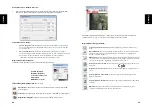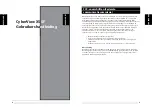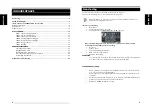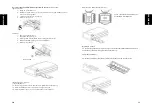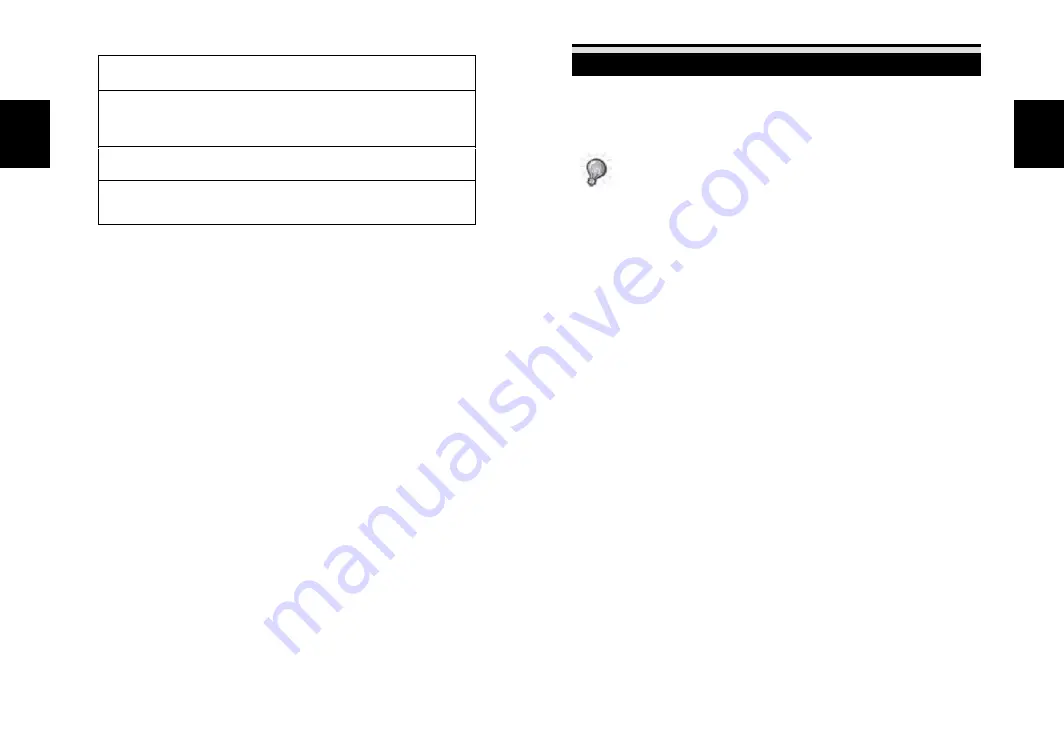
6
ITALIAN
O
Intervallo di temperatura ambientale di funzionamento: da 10° a
40°C
Nota:
Non accendere lo scanner se la temperatura non rientra nel suddetto
intervallo. Se lo scanner è stato conservato o trasportato in un ambiente a
temperature che non rientrano nel suddetto intervallo, prima di accenderlo,
attendere finché non si ristabilisce la giusta temperatura.
Intervallo di umidità ambientale di funzionamento: dal 15% al 76%
(senza condensa)
Nota:
Se lo scanner è conservato o trasportato in condizioni di bassa temperatura e
poi viene introdotto in un ambiente caldo/umido, potrebbe formarsi della
condensa.
Questo dispositivo è stato progettato esclusivamente per uso privato e non è destinato
all'uso commerciale. La garanzia viene ridotta da 2 anni a 1 anno se si verificano errori o
difetti derivanti da uso non corretto, funzionamento improprio o sollecitazioni. Il periodo di
validità della garanzia del dispositivo per uso privato è di 2 anni o 20.000 scansioni.
7
ITALIAN
O
GUIDA DI INSTALLAZIONE RAPIDA (QIG)
L'INSTALLAZIONE DI SISTEMI WINDOWS DURANTE L'INSTALLAZIONE DEL DRIVER POTREBBE
FAR APPARIRE UNA FINESTRA DI DIALOGO DI AVVERTENZA. IN TAL CASO, SELEZIONARE
“INSTALL THIS DRIVER ANYWAYS” (INSTALLARE COMUNQUE IL DRIVER).
Assicurarsi di installare il software di applicazione PRIMA di installare il driver
CyberView X 5.0 dello scanner.
È possibile installare il driver dello scanner direttamente se sul computer si è già installato il
software di applicazione compatibile TWAIN. Gli utenti Mac possono utilizzare iPhoto per
l'editing.
Avviso:
1.
Nella finestra “Found New Hardware Wizard” (Installazione guidata nuovo
hardware), selezionare “Search automatically or Browse computer for driver
software” (Cerca automaticamente o cerca sul computer il software del driver).
2.
Nella finestra “Completing the Found New Hardware Wizard” (Completamento
dell'Installazione guidata nuovo hardware in corso), fare clic su “Finish” (Fine).
NOTA: Non tutti i PC visualizzano la finestra “Found New Hardware Wizard” (Installazione
guidata nuovo hardware). Alcuni eseguono l'installazione nello sfondo.
INSTALLAZIONE DI SOFTWARE E DRIVER
Prima di installare il driver dello scanner...
Se si sceglie di utilizzare l'applicazione fornita per l'editing dell'immagine, installare il
software di applicazione (ad esempio: Adobe® Photoshop® Elements) inserendo il CD di
applicazione nell'unità CD/DVD del computer. Osservare le istruzioni visualizzate in una
finestra che si apre automaticamente.
Installazione del driver dello scanner
a.
Inserire il CD del driver nell'unità CD/DVD del computer ed esplorare i contenuti.
b.
Fare doppio clic sull'icona "CyberView X 5.0" per avviare la procedura di
installazione. Osservare le istruzioni su schermo per completare la procedura di
installazione.
NOTA:
Assicurarsi che lo scanner NON sia collegato al computer durante
l'installazione del driver CyberView X 5.0.
c.
Al termine della procedura di installazione, riavviare il computer.
Nota:
Quando si installa lo scanner su un sistema Windows su cui sono già installati un altro
scanner flatbed USB o un multifunzione scanner/fotocopiatrice/stampante, potrebbe essere
necessario scollegare l’altro scanner dalla porta USB per un corretto funzionamento dello
scanner di pellicole.